CAD圖紙中的標高是很重要的數據,因此學會給圖紙標高還是很重要的,會大大提高CAD繪制圖紙的效率和精準程度,詳細內容請看下文。
一、基礎圖紙
1、我們首先打開兩種繪圖軟件,進行基礎繪圖,先進行軸網的繪制,隨后選擇“墻體——繪制墻體”進行墻線的添加,根據需要使用鼠標繪制即可。
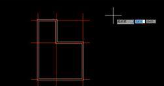
2、完成墻線的繪制后,我們進行門窗的添加,選擇“門窗——門窗”,系統會彈出門窗的添加命令窗口,我們可以進行各項屬性的設置。
3、完成門窗的設置后,將鼠標移動到相應的墻線位置,系統會自動出現提示,確定位置后單擊鼠標即可確定位置,并輸出門窗。

4、在左上方的門窗設置窗口中的下方,我們可以切換添加部件,門或者窗,點擊“窗”,開始進行窗戶的添加,選擇合適的位置點擊鼠標即可。

5、當我們完成相應的平面圖的繪制后,CAD會將整個圖紙的三維模型建立,我們可以在繪圖處的左上角點擊“俯視”,調整視角,從而獲得不同的圖紙。
6、在彈出的視角調整選項中,我們可以選擇各種不同的視角,多為建筑圖紙的立面圖,部分可以看到三維模型,可以根據需要進行選擇。
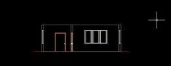
二、標注標高
1、完成基礎圖紙的繪制后,我們即可進行圖紙標高的標注,標高的標注要在平面圖中繪制,將圖紙調整為俯視平面圖,選擇“符號標注——標高標注”。

2、進行標高標注,我們需要首先標注±0.000,在彈出的設置窗口中,我們選中“手動輸入”,隨后在上方的標高欄中輸入“%%p0.000”。
3、輸入“%%P0.000”后,我們將鼠標移動到合適的位置,系統就會自動出現±0.000的提示樣式,選擇合適的位置即可單擊鼠標確定輸入。
4、確定±0.000的標高標注后,我們即可進行其他位置的標注,將“手動輸入”的選項勾掉,系統就會自動根據±0.000進行其他地點的標注。
5、在合適的位置完成標高標注后,我們就完成了基礎圖紙和標高的標注,在俯視平面圖上標注的標高,在立面圖中不會進行顯示,因此在繪制立面圖時,要單獨進行標注。

值得一提的是,在進行CAD繪制圖紙時,要經常進行保存,避免數據丟失。

2021-04-23

2021-04-21

2021-04-20

2021-04-20

2021-04-20

2019-12-11

2019-12-11

2019-12-11

2019-12-11

2019-12-11

2019-12-11

2019-12-11
